Win10系统怎么关闭输入法语言栏
通常情况下,我们在使用输入法的时候,在任务栏中就会显示语言栏,但是有些win10系统用户可能不喜欢这个语言栏想要关闭,那么win10系统下怎么关闭输入法语言栏呢,下面给大家带来详细的关闭方法吧。

1、右键单击开始按钮,进入控制面板;
2、进入“语言”;
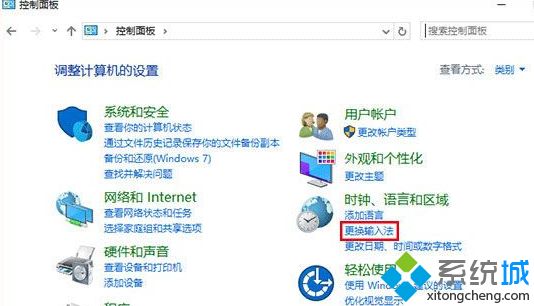
注意:按照“类别”显示的用户可在“时钟、区域和语言”下点击“更换输入法”;按照“大图标”和“小图标”显示的用户可点击进入“语言”
3、点击左边栏的“高级设置”;
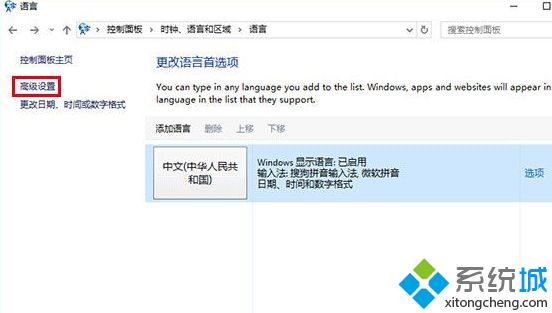
4、在“切换输入法”下面取消勾选“使用桌面语言栏(可用时)”,单击“保存”;
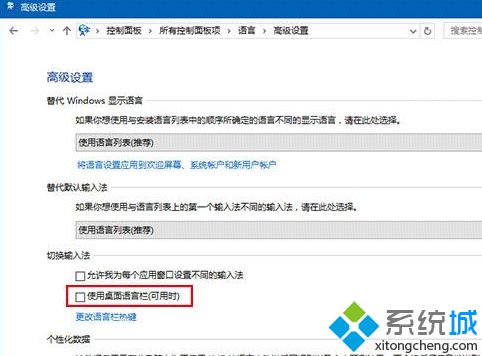
此时语言栏瞬间消失,想要恢复的话再次勾选第四步取消的内容即可。微软在Win10年度更新准备默认开启语言栏,并且按照流行的样式设计也是考虑到大多数普通用户的习惯,今后微软可能还会继续优化这项设定,让语言栏更加实用美观。也会继续按照符合大多数用户口味的思路开拓其他功能的潜在吸引力。
上面给大家介绍的就是关于Win10系统怎么关闭输入法语言栏的全部内容,有需要的用户们可以参照上面的方法步骤来进行操作就可以了,更多精彩内容欢迎继续关注系统城!
相关教程:语言栏在哪里没有语言栏怎么办日语输入法哪个好用我告诉你msdn版权声明:以上内容作者已申请原创保护,未经允许不得转载,侵权必究!授权事宜、对本内容有异议或投诉,敬请联系网站管理员,我们将尽快回复您,谢谢合作!










